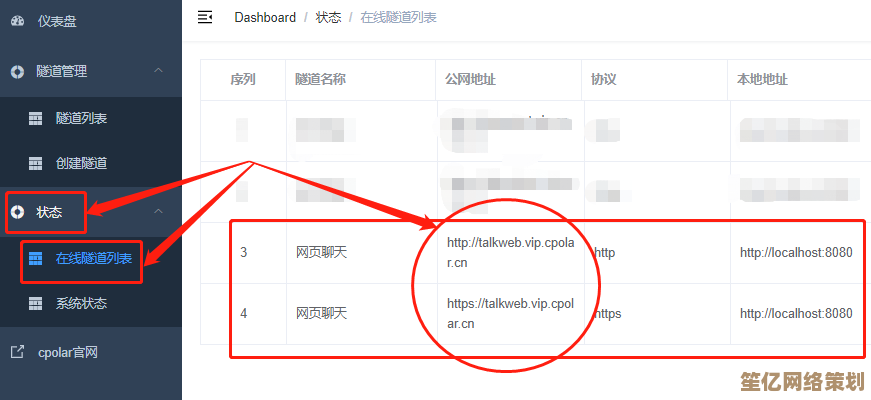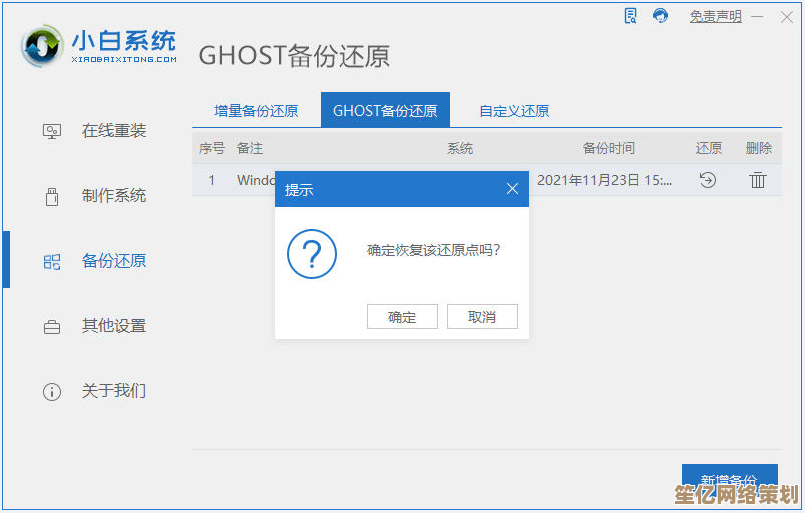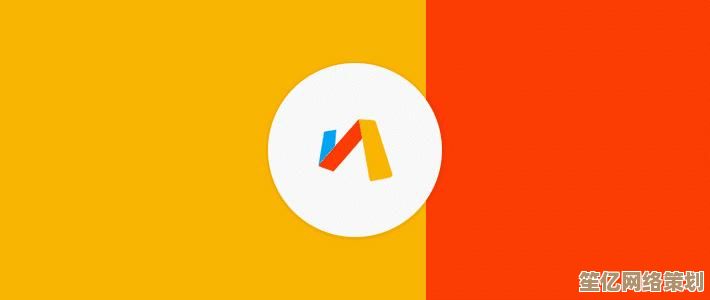联想小新Win11屏幕模糊现象原因分析及清晰化操作指南
- 问答
- 2025-10-11 04:25:41
- 1
哎呀,我这台联想小新,升级了Win11之后,总觉得屏幕看起来不得劲,说糊吧,又不是完全看不清,但就是那种……嗯,像隔了一层薄薄的毛玻璃,看久了眼睛特别累,一开始我以为是熬夜太多视力下降了,还心虚了好几天,后来跟同事一聊,发现好几个用同款的朋友都遇到了类似的问题,这才恍然大悟:原来不是我的问题,是电脑的“锅”!
我花了点时间研究了一下,也折腾了不少设置,下面就跟大家唠唠,这个“模糊”到底是从哪儿来的,以及咱们自己能做点啥让它变清楚点,这纯属个人经验分享,可能不全面,但都是实打实试出来的。
屏幕模糊的“元凶”可能是谁?
我觉得吧,这个锅不能简单甩给Win11或者联想一方,更像是它们俩“配合”上出了点小岔子,再加上一些历史遗留问题。
-
缩放与布局的“水土不服”(这个我感觉是最主要的原因) 现在小新好多都是高分屏,比如2.8K甚至更高,为了让字和图标不至于小得像蚂蚁,系统默认会把“缩放与布局”调到很高的比例,比如150%甚至200%,问题就出在这儿:有些软件,特别是些老一点的或者没好好做适配的软件,在高缩放比例下渲染就会出问题,变得模糊,这就好比一张高清图被强行放大,像素点对不齐,自然就虚了,我有个专门用的老版图片处理软件,在Win10下还好,一到Win11下,界面糊得我差点以为打开了马赛克滤镜。
-
显卡驱动的“小脾气” 升级系统后,显卡驱动没跟上趟儿,是各种显示问题的万恶之源,Win11的图形处理机制和Win10有点不一样,如果驱动还是老黄历,就可能导致字体渲染不清晰,或者整个桌面都有种挥之不去的朦胧感,我印象特别深,有次更新完系统,屏幕边缘都有点发虚,后来去联想官网下了个最新的显卡驱动装上,立马好了大半。

-
ClearType文本调校被“重置”了 这个功能是微软用来让字体边缘更平滑的,但系统升级有时候会把它恢复默认设置,而默认设置不一定适合你的屏幕和你的眼睛,我就总觉得默认的字体会不会太“瘦”了,边缘有点发虚。
-
**硬件本身的“极限”? 这个想法可能有点钻牛角尖,但我确实想过:是不是屏幕本身素质就到这儿了?比如某些型号的屏幕像素排列方式(像那种“周冬雨排列”),本身在显示文字时锐度就会稍差一点,在Win11的新渲染方式下,这个小缺点可能被放大了,这个只是我的一个猜测,不一定对。
动手试试,让屏幕“清晰归来”
知道了可能的原因,咱们就可以动手了,别怕,操作都不难,我一个电脑小白都能搞定。

第一步(最简单也最有效):更新显卡驱动 别用Windows自带的更新去搞驱动,那个经常慢半拍,直接打开浏览器,搜“联想服务官网”,进去后输入你的小新具体型号,找到“驱动下载”,把显卡驱动(通常是Intel或AMD的)下载下来,手动安装一遍,装完一定要重启电脑!这一步可能就解决一大半问题。
第二步(针对模糊的软件):单独设置兼容性 对于那些特别模糊的软件,我们可以“特殊照顾”一下,右键点击那个软件的快捷方式或.exe文件,选“属性”,找到“兼容性”选项卡。
- 里面有个“更改高DPI设置”按钮,点进去。
- 然后勾选“替代高DPI缩放行为”,下面的“缩放执行”下拉菜单,试试选择“系统”或者“系统(增强)”,这个得一个个试,看哪个对你的软件有效,我那个老图片软件,就是选了“系统”之后变清晰的。
第三步(精细调整字体):调教ClearType 在开始菜单搜索“ClearType”,打开“调整ClearType文本”这个程序,它会让你在一系列文本样本中,选择你看得最清楚的一个,跟着向导一步步来,选你感觉最顺眼、最扎实的字体显示效果,这个过程挺主观的,完全凭个人感觉,调完以后会觉得文字阅读舒服很多。
第四步(终极尝试,但有代价):调整缩放比例 如果以上都没用,可以试试把“设置”->“系统”->“显示”里的“缩放”比例调低一点,比如从200%调到175%,字体会变小,但清晰度可能会有提升,这是一种取舍,看你更看重大小还是清晰度,我试过调低,虽然清晰了,但看久了眼睛酸,又调回去了。
最后啰嗦一句 折腾完这一套,我的小新屏幕虽然不敢说达到了“视网膜”级的锐利,但那种恼人的模糊感确实基本消失了,电子设备就是这样,有时候需要咱们稍微花点心思去“调教”一下,希望这些絮絮叨叨的经验能帮到你!如果你的小新有其他神奇的解决方法,也欢迎分享一下,咱们一起交流。
本文由钊智敏于2025-10-11发表在笙亿网络策划,如有疑问,请联系我们。
本文链接:http://waw.haoid.cn/wenda/23692.html
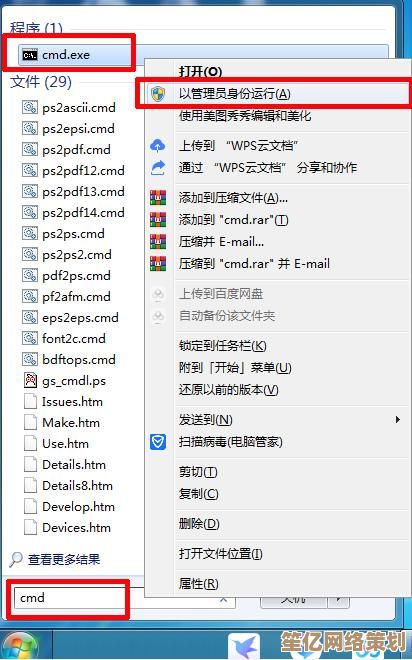

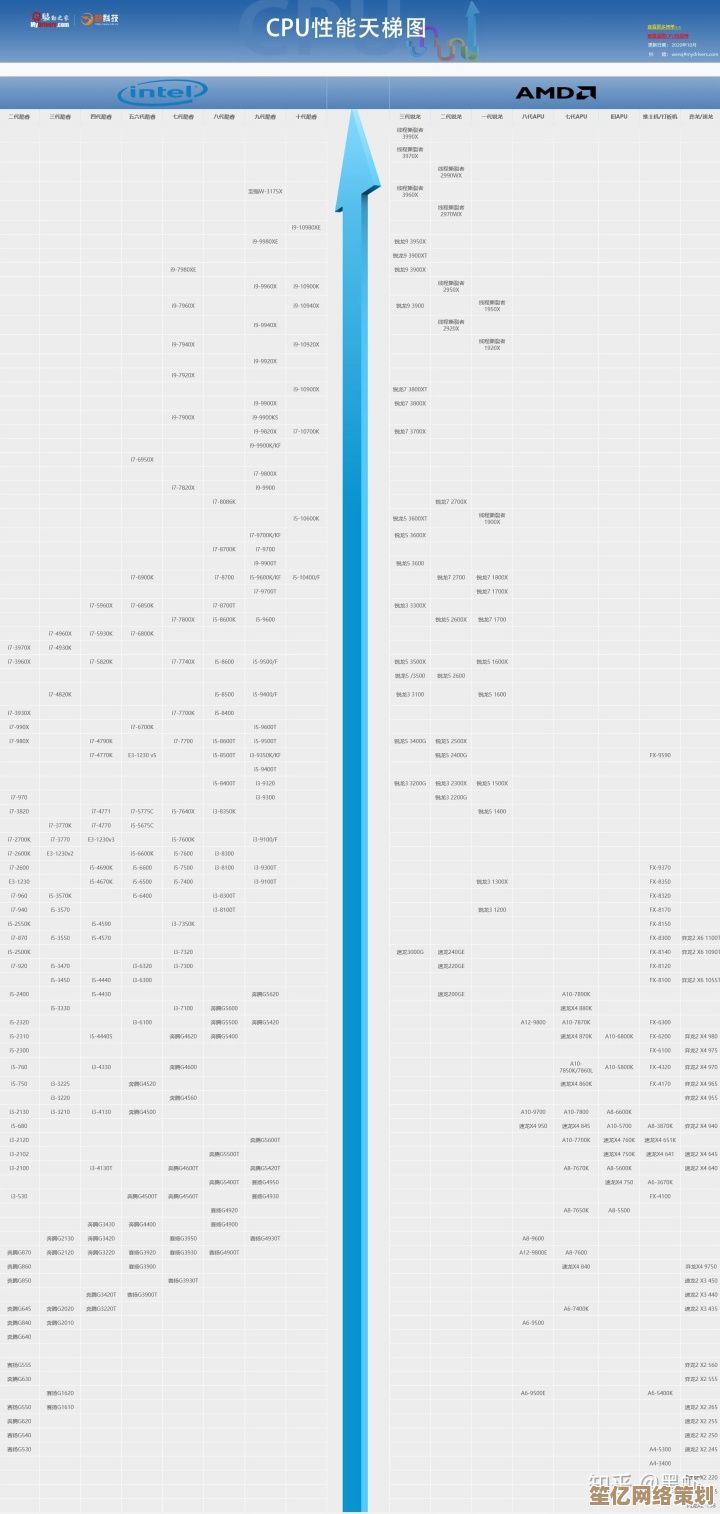
![体验智能苹果助手[i苹果助手]快速解决你的设备使用困扰!](http://waw.haoid.cn/zb_users/upload/2025/10/20251011045700176012982091140.jpg)